Når du skriver i Word, kan du blot skrive løs, indtil du ønsker at starte et nyt afsnit. Word sørger selv for at skifte til en ny linje, når du er nået til slutningen af en linje.
For at lave et nyt afsnit skal du taste Enter (også kaldet Retur). Hvis du slår formateringsmærker til (Ctrl+Shift+8), vil du ved slutningen af hvert afsnit se tegnet ¶. Tegnet betegnes som et afsnitstegn (paragraph mark). På engelsk har tegnet også navnet Pilcrow, men på dansk har jeg ikke kunnet finde noget specielt navn for tegnet.
Illustrationen nedenfor viser tekst opdelt i 4 afsnit:
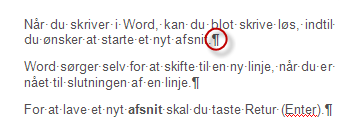
Jeg ser rigtig mange dokumenter, hvor det ikke er afsnitstegn (¶), der ses ved slutningen af det, der skal forestille af være afsnit. Det afsløres med det samme, når formateringsmærker er slået til. I stedet for tegnet ¶ ses et eller flere tegn, der ser ud som en bøjet pil som i illustrationen nedenfor: Et sådant tegn er et manuelt linjeskift (manual line break). Måske ser du en blanding af afsnitstegn (¶) og manuelle linjeskift (bøjede pile).
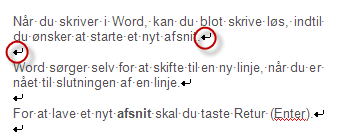
Hvad er så forskellen? Og kan det ikke være ligegyldigt, om man bruger afsnitstegn (Enter) eller manuelle linjeskift (Shift+Enter)?
Forskellen er forklaret nedenfor – og nej, det kan absolut ikke være ligegyldigt …
Al formatering i Word er styret af typografier. Hvert afsnit er tilknyttet en afsnitstypografi, og selve definitionen af afsnitstypografien er gemt i afsnitstegnet (¶).
At det forholder sig sådan, kan du f.eks. afprøve på følgende måde: Marker og kopier afsnitstegnet fra et afsnit. Marker nu afsnitstegnet i et andet afsnit, som anvender en anden typografi og indsæt det kopierede afsnitstegn. På den måde overskriver du typografien i det andet afsnit, og typografien i afsnittet vil ændres til den afsnitstypografi, du kopierede. Hvis det ikke sker, kan det skyldes, at det andet afsnit er formateret med direkte formatering, som ”vinder over” den bagvedliggende afsnitstypografi.
Hvis du taster Enter, indsætter du et afsnitstegn og skaber samtidig et nyt afsnit. Afstanden mellem afsnittene er bestemt af definitionen af Afstand (Spacing) i dialogboksen Afsnit (Paragraph) for den pågældende typografi.
Hvis typografierne er defineret hensigtsmæssigt, er der indbygget den nødvendige afstand i selve definitionen. Desuden kan en typografi defineres, så den automatisk skifter til en anden typografi, når man taster Enter. Det betyder, at du aldrig har brug for at taste Enter flere gange for at skabe luft, og at du i mange tilfælde automatisk kan skifte til den ønskede typografi (f.eks. Brødtekst efter Overskrift 1).
Sådan bør det altid være. Hvis du ser nærmere på Figur 1 ovenfor, kan du se, at der ikke er indsat ekstra afsnitstegn for at skabe afstand – afstanden er indbygget i den anvendte typografi.
Hvis du taster Shift+Enter, indsætter du et manuelt linjeskift. Det er reelt det samme afsnit, du fortsætter, selv om det visuelt kan virke, som om du har lavet et nyt afsnit. Da det er samme afsnit, vil det være samme afsnitstypografi, der er anvendt. Hvis du ser nærmere på Figur 2 ovenfor, kan du se, at der er indsat et ekstra manuelt linjeskift for at skabe afstand.
Hvis du har et dokument med manuelle linjeskift og hvis du f.eks. klikker i et af de ”falske” afsnit og vælger en anden typografi, vil du dermed skifte typografi for alt det indhold, der findes mellem det foregående og det næste afsnitstegn.
Bemærk, at indhold, du kopierer fra andre steder – f.eks. fra Internettet – og indsætter i Word, kan blive indsat med manuelle sideskift i stedet for afsnitstegn.
Du kan bruge Søg og erstat (Find and Replace), Ctrl+H og erstatte ^11 (koden for manuelt sideskift) med ^p eller ^13 (begge er koder for afsnitstegn).
Hvis du vil have styr på formateringen af dokumenter
- Tast altid Enter, når du vil lave et nyt afsnit.
- Tast kun Shift+Enter, hvis du ønsker at fortsætte samme afsnit, men har brug for at fremtvinge et linjeskift.